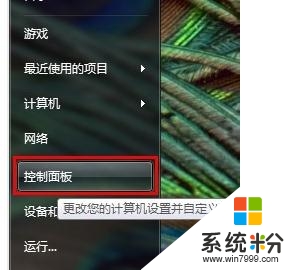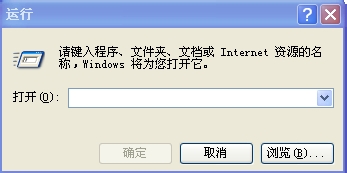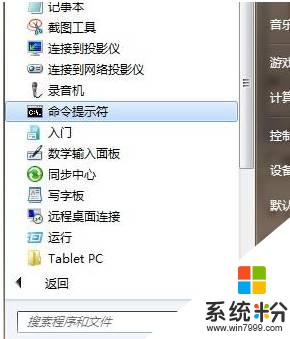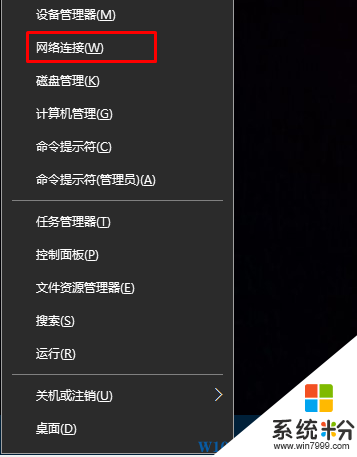MAC OS下如何快速设置DNS服务器地址
提问者:苏黎世繁华_ | 浏览 次 | 提问时间:2017-03-21 | 回答数量:2
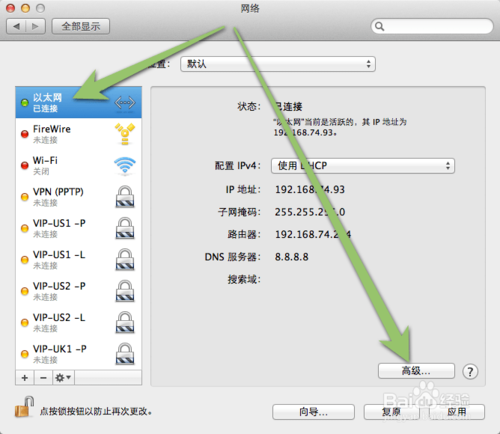 楼主你好!介绍以下Mac OS X DNS设置方法:1、点击桌面顶部状态栏里的苹果图标,在菜单里选择“系统偏好设置”。2、点击互联网与无线下的“网络”。3、在网络界面,选中正在联网...
楼主你好!介绍以下Mac OS X DNS设置方法:1、点击桌面顶部状态栏里的苹果图标,在菜单里选择“系统偏好设置”。2、点击互联网与无线下的“网络”。3、在网络界面,选中正在联网...
已有2条答案
·幸运三叶草·
回答数:129 | 被采纳数:76
2017-03-21 18:01:48
楼主你好!
介绍以下Mac OS X DNS设置方法:
1、点击桌面顶部状态栏里的苹果图标,在菜单里选择“系统偏好设置”。2、点击互联网与无线下的“网络”。3、在网络界面,选中正在联网的网络连接,点击右下角的“高级”选项。4、在高级选项设置窗口中,选中DNS选项卡,按左下角的加号键添加一个DNS服务器地址,如8.8.8.8,也可以添加多个备用的。5、到此DNS设置就完成了。如果设置后不生效,可能是DNS缓存未刷新,我们可以手动刷新一下,方法:在“终端(Terminal)”里输入执行以下DNS缓存刷新命令即可,如果找不到“终端”,可以在系统偏好设置那里搜索一下。
Mac OS X各系统版本对于DNS缓存刷新命令:
Mac OS X 10.7 – 10.8:sudo killall -HUP mDNSResponderMac OS X 10.5 – 10.6:dscacheutil -flushcacheMac OS X 10.4:lookupd -flushcache
介绍以下Mac OS X DNS设置方法:
1、点击桌面顶部状态栏里的苹果图标,在菜单里选择“系统偏好设置”。2、点击互联网与无线下的“网络”。3、在网络界面,选中正在联网的网络连接,点击右下角的“高级”选项。4、在高级选项设置窗口中,选中DNS选项卡,按左下角的加号键添加一个DNS服务器地址,如8.8.8.8,也可以添加多个备用的。5、到此DNS设置就完成了。如果设置后不生效,可能是DNS缓存未刷新,我们可以手动刷新一下,方法:在“终端(Terminal)”里输入执行以下DNS缓存刷新命令即可,如果找不到“终端”,可以在系统偏好设置那里搜索一下。
Mac OS X各系统版本对于DNS缓存刷新命令:
Mac OS X 10.7 – 10.8:sudo killall -HUP mDNSResponderMac OS X 10.5 – 10.6:dscacheutil -flushcacheMac OS X 10.4:lookupd -flushcache
赞 12
182833188
回答数:87 | 被采纳数:44
2017-03-21 20:40:39
1.选取苹果菜单→“系统偏好设置”,然后点按“网络”2.从列表中选择想要使用的网络连接服务(例如 AirPort 或以太网,除非您指定其他服务),然后点按“高级”3.点按“DNS”,然后点按“DNS 服务器”列表底部的添加 (+)。输入 DNS 服务器的 IPv4 或 IPv6 地址4.完成后,点按“好”即可。
赞 8
相关问题
解决方法
-
w7如何设置ip和dns服务器地址|w7设置ip和dns地址的方法
自动设置IP和DNS服务器地址,比手动设置简单和方便许多。那么w7如何设置ip和dns服务器地址?下面小编就跟大家说说具体的解决方法。w7设置ip和dns地址的方法:1、点击Win...
-
怎么查询本机的DNS服务器地址 查询本机的DNS服务器地址的步骤
今天给大家带来怎么查询本机的DNS服务器地址,查询本机的DNS服务器地址的步骤,让您轻松解决问题。DNS 是域名系统 (Domain Name System) 的缩写,是因特网的...
-
Win7 无法解析服务器的dns地址怎么回事?完美解决无法解析服务器的dns地址!
在Win7系统中有些网页无法打开,提示:无法解析服务器的dns地址 该如何处理?下面小编给大家分享下详细的解决方法。步骤:1、点击“开始”按钮,选择“所有程序”—“附件...
-
在Win10系统中,一般我们都会使用自动获取DNS服务器地址,通常自动获取的DNS服务器地址都会由宽带提供商提供,有的朋友问了,那么我们如何知道当前的DNS服务器地址呢?下面小编就...
最新其他问答
- 1 抖音评语大全简短
- 2 抖音怎么获得元宝
- 3 抖音工会礼物优惠
- 4抖音发表评价好评
- 5抖音破五百播放后
- 6在抖音里开通抖音橱窗
- 7抖音评论怎么点开不了
- 8抖音买抖快手买什么
- 9延安有哪些抖音公会
- 10抖音勋章在哪设置的